
「ゲーム実況」のやり方 マイクなどオススメ機材は? マイクラが狙い目 著作権など注意点も紹介
ゲーム実況に必要となる機材
まず、ゲーム実況に最低限必要となる機材を紹介します。
マイク 初心者にはUSBタイプがオススメ

筆者のゲーム実況の配信環境
自分の声をゲームプレイ動画にのせるためには、マイクが必要です。製品には安い製品から高価なものまであり、機能や音質などに違いがあります。
マイクの接続方法は「3.5mmミニプラグ」「USB」「オーディオインターフェース」などがあります。
最初に購入するマイクであれば、USBタイプがオススメです。USBタイプのマイクはPCに接続するだけで使用でき、3.5mmミニプラグのタイプと比べて音質に定評があります。
オーディオインターフェースは、DTM(デスクトップミュージック)と呼ばれるPCを用いた楽曲制作に使用する機材です。レコーディングなどで使用するマイクを接続できるため音質は折り紙付きですが、購入する機材が増えてしまうことや接続が複雑になってしまうことから、初心者にはあまりオススメできません。
最初の1本として定番のマイクは「ソニー ECM-PCV80U」です。マイクスタンドやオーディオ出力端子付きのUSB Audio Boxが付属しているため、手軽にゲーム実況を始められるマイクとして愛用されています。より高い音質を求めるのであれば「オーディオテクニカ AT2020USB+」や、ストリーマーにも人気の高い「HyperX QuadCast」などがオススメです。
音の重なりを防ぐヘッドフォン/イヤフォン/ヘッドセット
ヘッドフォン/イヤフォン/ヘッドセットもゲーム実況に欠かせない機材です。普段からゲーム音声をスピーカーで聞いている人には違和感があるかもしれません。
しかし、ヘッドフォンをせずにスピーカーからゲーム音声を出力してしまうと、マイクがスピーカーの音声を拾ってしまいます。この音声をPC上で録画したゲーム画面に合わせると、ゲーム音が二重で聞こえてしまう恐れがあります。

ゲーム実況に欠かせない「ヘッドフォン」
ヘッドフォン/イヤフォンは3.5mmミニプラグ、ヘッドセットは3.5mmミニプラグおよびUSBで接続する商品が多いです。
3.5mmミニプラグをPCに直接接続すると「サーッ」といったホワイトノイズが発生することもあるため、音質にこだわるのであればサウンドカードやオーディオインターフェースを間に挟むか、USBタイプのヘッドセットを使用しましょう。ヘッドセットにはマイクが装着されているので、マイクを設置するスペースがない人にもオススメです。
手持ちのヘッドフォンやイヤフォンをそのまま使用してもいいですし、3.5mmミニプラグの定番イヤフォンであれば「SHURE SE215」、万能なヘッドセットであれば「ロジクール G G433」「Razer Kraken」などがオススメです。
家庭用ゲーム機を使うなら用意したいキャプチャーボード
Nintendo SwitchやPlayStationシリーズなどCS機(家庭用ゲーム機)の映像をPCで再生や録画するために必要となる機器が、キャプチャーボードです。PlayStation 4以降にはシェア機能が備えられていますが、よりクオリティの高い動画を作成したいのであれば、キャプチャーボードが必要です。
接続方法は大きく「外付け型」「内蔵型」の2つがあります。外付け型はUSBなどで接続するタイプで、PCの知識がなくても扱いやすいのが特徴です。内蔵型はPCのマザーボードに取り付けするタイプで、外付け型よりも省スペースで使用できるのが強みといえるでしょう。
キャプチャーボードによって接続できる端子が異なるため、ゲーム実況したいゲームのCS機がどの端子を使用しているかを確認しましょう。HDMI端子であれば「AVerMedia GC550 PLUS」「Elgato Game Capture HD60 S」などが定番。レトロゲームなどのコンポーネント端子であれば「アイ・オー・データ GV-USB2」が定番のキャプチャーボードとなります。
注意したいのはPlayStation 3のゲームを実況する場合です。PlayStation 3はHDMIに対応していますが、HDCPと呼ばれるコピーガードが有効になっているため、HDMIを使用してPCで映像を録画することができません。コンポーネント端子を使用するようにしましょう。
録画ソフト 無料で利用できるものも
ゲーム画面を録画するためには、録画ソフトが必要となります。前項のキャプチャーボードを使用する場合は、キャプチャーボードの映像を表示もしくは録画する「キャプチャーソフト」が付属している商品がほとんどなので、別途録画ソフトを用意する必要はありません。
キャプチャーソフトがない場合やPCゲームを録画したい場合は「アマレコTV」「Bandicam」といった録画ソフトを使用するのが定番です。どちらも無料で使用できる高性能なキャプチャーソフトですが、無料版だと録画した動画ファイルにロゴが表示されるなど制限があるので、まずはどちらも使用してみて使いやすい方を購入するのもいいかもしれません。
最もオススメの録画ソフトは「GeForce Experience」です。こちらはNVIDIAのグラフィックボードを搭載したPCであれば無料で使用可能で、主にデスクトップを録画するソフトになります。PCゲームはもちろん、キャプチャーソフトを全画面表示すればCS機のゲーム画面も録画することが可能です。「インスタントリプレイ」と呼ばれる最大20分前までの画面を録画できるのも嬉しいところです。

できれば録音ソフトも用意を
録画ソフトとは別に、録音ソフトもできれば用意しましょう。録画ソフトはゲーム音声と共にマイク音声も録音できる機能を備えているものがほとんどですが、最初はゲーム音声とマイク音声を別々に録音することをオススメします。
なぜかというと、ゲーム音声とマイク音声を共に録音してしまうと、どちらかの音声が大きいもしくは小さい場合に音量の調整ができないからです。ゲーム音声が小さいとゲームの臨場感が大幅に損なわれてしまいますし、マイク音声が小さいと視聴者がプレイヤーの声を聞き取れません。
録音ソフトのオススメは「Audacity」です。音量の調整はもちろんノイズ除去の機能も備えているため、高音質なマイクに予算をかけられなくても、それなりに聞きやすい音声に加工できます。また、録音中はリアルタイムで波形が表示されるので、うっかりマイクをミュートしたまま録音してしまうといった失敗を防ぐこともできます。
編集からアップロードまで
機材がそろい、録画・録音を終えたら次は編集です。アップロードまでのポイントを説明します。
動画編集は、個性の打ち出しどころ
編集には動画編集ソフトを使います。カットや字幕を入れたり、効果音やBGMを加えてみるのもいいですね。編集は動画投稿者の個性が強く出るポイントなので、自分が面白いと思った編集を積極的に試してみましょう。もちろん凝った編集をせずに動画をアップロードしても構いません。
ゲーム実況が誕生した頃と比べると、現在は数多くの動画編集ソフトが販売されています。定番の動画編集ソフトといえば「Adobe Premiere Pro」で、さまざまな機能を備えており上級者まで使用している動画編集ソフトですが、操作はやや複雑かもしれません。
「CyberLink PowerDirector 」は安価で操作もシンプルなので、最初の動画編集ソフトとしてオススメです。
エンコードとアップロード
動画の編集が完了したら、最後にエンコード(書き出し、出力)をします。動画プラットフォームによって動画の出力設定が異なるので、注意しましょう。出力設定はやや難しく感じるかもしれませんが、動画編集ソフトによっては動画プラットフォームに合わせた出力設定がプリセットとして用意されています。
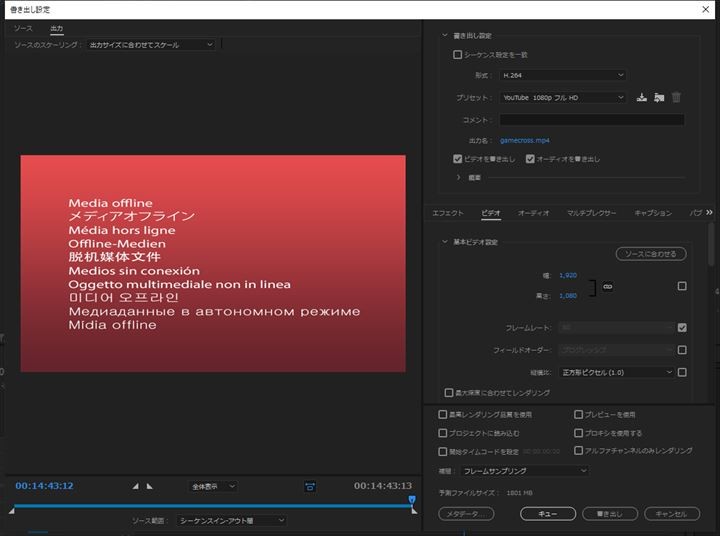
Adobe Premiere Proではプリセット「YouTube」が用意されています
エンコードが完了したら、出力された動画に問題がないか確認してみましょう。ゲーム音声とマイク音声のバランスやゲーム画面と音声にズレがないかなど、アップロードする前に確認しておくといいですね。出力された動画に問題がなければ、あとはアップロードするだけです。
さぁ、自分のゲーム実況をみんなに見てもらいましょう!
ゲーム実況で視聴者を増やすには
ゲーム実況を始めたなら、一人でも多くの方に見てもらいたいですよね。ちょっとしたコツがありますので、紹介します。
伸びやすいゲームを狙おう マイクラは安定した人気
あなたがもしゲーム実況で有名になりたい、チャンネル登録者数を増やしたいと思っているのであれば、実況プレイするゲームの選択は非常に重要となります。
チャンネル登録者数が少ないうちは新規の視聴者を獲得することが難しく、プレイしているゲームタイトルを目当てに視聴してもらうパターンが大半です。もちろん自分の好きなゲームを実況プレイするのが望ましいですが、チャンネル登録者数を増やしたいのであれば人気の高いゲームの動画を投稿するのも重要な戦略になります。
例えばYouTubeであれば、特に安定して視聴者を獲得できるゲームとして「Minecraft(マインクラフト)」が挙げられるでしょう。
急上昇のゲームカテゴリを見ると、ほぼ必ずマインクラフトの動画が紹介されています。有名なゲーム実況者もプレイしているゲームで、2009年にパブリックアルファ版がリリースされて以降、現在も頻繁にアップデートが実施される人気タイトルです。視聴者数が非常に多くプレイスタイルの幅も広いため、チャンネル登録者数を増やしたいのであればプレイしてみることをオススメします。
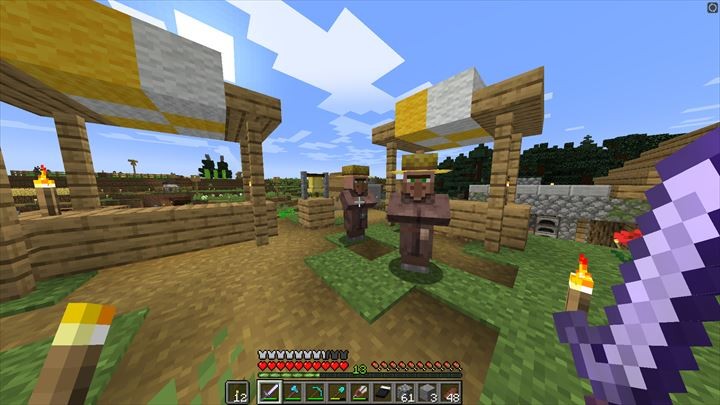
長年人気のゲーム「Minecraft(マインクラフト)」のキャプチャー画像
サムネイルや動画タイトルにもこだわろう
重要となるのが、サムネイルと動画タイトルです。サムネイルは動画の内容をひと目で分かるようにした縮小画像のことで、多くの視聴者はサムネイルからその動画の内容をイメージします。
動画を視聴してもらう可能性をグッと上げるためにも、興味を引くようなサムネイルを作成してみましょう。サムネイルと同様に動画タイトルも興味を引くような内容にしておきたいですね。
また、サムネイルや動画タイトルは動画内容と乖離しすぎないようにしましょう。これらは「サムネ釣り」や「クリックベイト」とも呼ばれ、動画投稿者としての信用を失ってしまいます。
慣れない間は判断が難しいかもしれませんが、動画をアップロードする前に自分で「動画の内容」「サムネイル」「動画タイトル」をしっかり見直すクセを付けておくといいかもしれませんね。
とにかくゲームを楽しむこと

数字にこだわらずゲームを楽しむのが大事です
ここまでチャンネル登録者数を増やすコツを紹介してきましたが、なにより大事なのはゲームを楽しむことです。数字にこだわりすぎてゲームを楽しめなくなってしまっては、元も子もありません。最初は数字にあまりこだわらず、とにかくゲームを楽しむことを念頭に置くようにしましょう。
ゲーム実況でやってはいけないこと
最後にゲーム実況におけるモラルやマナーといった注意点を紹介します。トラブルに巻き込まれないためにも抑えておきましょう。
著作権侵害
ゲーム実況をするうえで注意しておきたいのが、著作権についてです。ゲームの映像は著作権で保護されているため、プレイするゲームによっては動画投稿ができない可能性もあります。
近年ではゲーム実況が浸透してきたことや、インフルエンサーによる宣伝効果が見込まれていることもあり、ゲームメーカーがガイドラインや著作物利用許諾条件を定めるようになりました。「動画投稿は可能であるものの収益化は不可」「ゲームタイトルによって動画投稿の可否が異なる」など条件はさまざまです。実況プレイしたいゲームがある場合は、必ずゲームメーカーのガイドラインを確認するようにしましょう。
誹謗中傷は絶対ダメ
ゲーム実況に限った内容ではありませんが、ゲーム実況を介して他人を誹謗中傷することは絶対にやめましょう。他人への悪口や、根拠のない噂で他人の名誉を傷つけるのは人権侵害に該当します。場合によっては名誉毀損などの犯罪になる可能性もあるため、動画を投稿する前にルールやモラルが正しく守られているか確認するようにしましょう。
ステルスマーケティングにならぬよう注意
ゲーム実況を続けていると、企業から案件の依頼を受ける機会が増えてくるかもしれません。PR案件を受けて動画投稿する際は「ステルスマーケティング(ステマ)」にならないよう気を付けましょう。基本的には説明文や動画内でPR案件の動画であることを記載しておけば問題ありません。
YouTubeでは、動画の詳細ページに有料プロモーションであることを明記するチェックボックスがあります。この項目にチェックを入れると、再生された動画に数秒だけ「プロモーションを含みます」と表示されるので、視聴者にもPR案件の動画であることがひと目で分かるようになっています。
* * *
ゲーム実況のやり方を簡単に紹介してきました。現在では手軽に始められるゲーム実況ですが、動画のクオリティにこだわったり、視聴者を増やすにはコツが必要です。最初は分からないことも多いと思いますが、まずは一つずつできることから挑戦してみましょう。そして何よりもゲームを楽しむことを大前提に、自分で見返しても楽しいと思える動画を制作するよう心がけましょう。
【この記事を書いた人】
Dopey(ブロガー、Webライター、他称YouTuber)
こちらの記事もどうぞ
関連記事はこちら
ゲームの記事はこちら
-
LINEの友達登録をお願いします!
LINE限定で、毎週の人気記事を配信します!

XでMoovooをフォロー!
Follow @moovoo_






















